Docker에 만화뷰어 kavita 설치 및 사용 가이드
안녕하세요 Expbox입니다.
어제 출장 때문에 피곤해서 정줄 놓고 있다가 초보나스님께서 kavita에 대해서 소개해달라고 요청하셔서 도커로 올리는 방법까지 간단하게 올려보겠습니다.
https://svrforum.com/svr/255436
 니즛 | 2022.04.15
니즛 | 2022.04.15
kavita는 웹 기반 만화 리더라고 보시면 됩니다. 웹으로 바로 볼 수 있기 때문에 따로 클라이언트를 설치할 필요없이 웹으로 접속해서 로그인하면 바로 만화를 읽을 수 있는 장점이 있습니다. 압축 파일은 cbr, cbz, zip/rar, 7zip를 지원하고 일반 이미지(png, jpg 등)와 epub, pdf도 지원합니다. 하지만 웹으로 바로 업로드할 수 있는 기능이 없으며 일반 계정은 어드민이 만들어둔 만화 목록을 보는 것만 가능합니다.
https://demo.kavitareader.com/
Username: demouser
Password: Demouser64
위 링크를 통해 데모를 체험할 수 있습니다.
도커 허브 주소:
https://hub.docker.com/r/kizaing/kavita
필요한 것은 만화를 저장시킬 디렉터리(폴더)입니다.
한 개의 디렉터리(폴더)만 사용할 수 있는게 아니라 여러개의 디렉터리를 사용할 수 있습니다. 어짜피 Kavita 내부의 설정에서 경로를 지정해줘야해서 도커 내부에 바인딩(연결)해준 경로만 알고 있으면 문제 없습니다.
CLI로 바로 실행하기
--name kavita \
-p 5000:5000 \
-v /your/manga/directory:/manga \
-v /kavita/data/directory:/kavita/config \
--restart unless-stopped \
kizaing/kavita:latest
4번째 줄: -v /your/manga/directory:/manga
/your/manga/directory에는 폴더 경로를 입력해주시면 됩니다. 여러개 입력해도 됩니다.
저의 경우
/data/manga1:/manga1 \
/data/manga2:/manga2 \
로 두 개 사용중입니다. Kavita 내부에서 Library 설정할 때 설정하면 되는 항목이라 바인딩된 디렉터리 명 또한 마음대로 지정하시면 됩니다.
5번째 줄: -v /kavita/data/directory:/kavita/config \
단 여기는 config 폴더를 제대로 바인딩해주셔야합니다. 안그러면 config 폴더가 제대로 바인딩되지 않아 도커가 꺼지는 순간 모든 설정과 계정이 삭제될 수 있습니다.
Docker-Compose 사용하기
도커 허브에서는 3.9 버전으로 지정했습니다만 저는 3 버전으로 합니다. 크게 차이는 없습니다.
services:
kavita:
image: 'kizaing/kavita:latest'
volumes:
- /your/manga/directory:/manga
- /kavita/data/directory:/kavita/config
ports:
- "5000:5000"
restart: unless-stopped
https://svrforum.com/svr/248566
NPM을 사용하시고 이 글을 읽으셨다면 ports:를 expose로 변경하셔도 괜찮습니다. 하지만 networks:를 npm과 같은 네트워크로 지정하는 것을 잊으시면 안됩니다.
Docker-Compose 실행
도커가 정상적으로 실행되었다면 http://서버ip:5000 혹은 npm으로 설정한 서브 도메인으로 접속하시면 됩니다.
Kavita 접속 후 설정
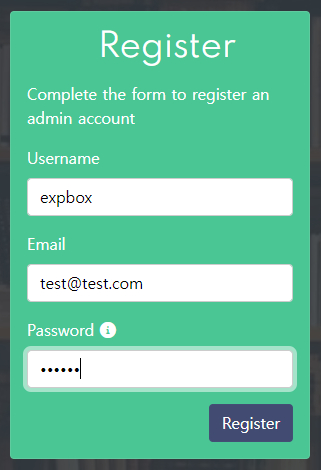
kavita를 처음 접속하게 되면 admin 계정을 생성하게 됩니다. 저는 적당히 적었습니다. admin 계정을 등록했으면 등록한 계정으로 로그인하시면 됩니다.
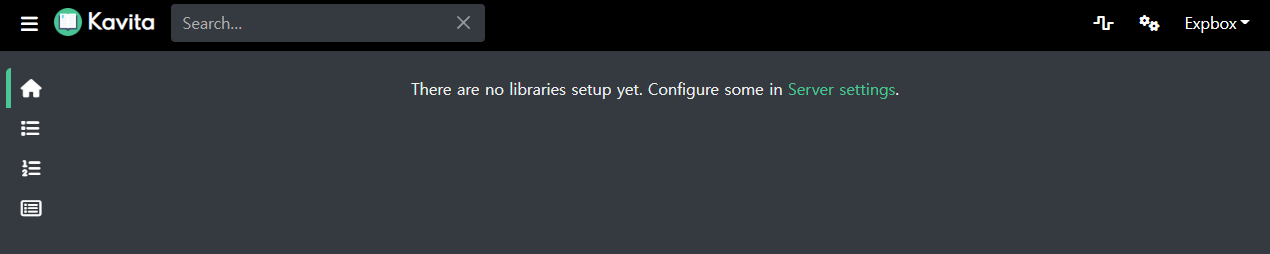
첫 화면입니다. 아무것도 없으니 Library를 등록해보겠습니다. 오른쪽 위의 톱니바퀴(설정)을 누르고 Libraries탭을 선택하면 됩니다.

이렇게 보이는데 + Add Library를 클릭하면
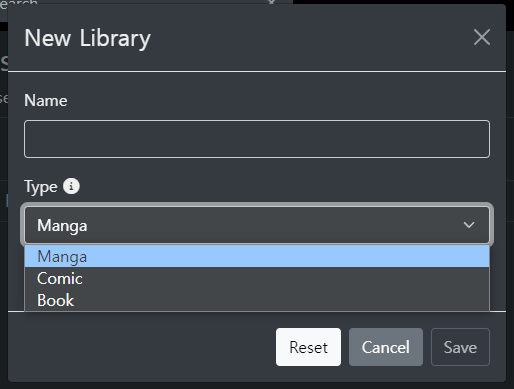
이렇게 보이는데 Type를 설정할 수 있습니다. Manga랑 Comic이랑 뭐가 차이가 있는건지는 모르겠지만.. 아무튼 타입을 3가지로 분리할 수 있습니다. Type 밑의 Folders를 누르고 Filter에 제가 지정한 디렉터리의 이름을 검색하면
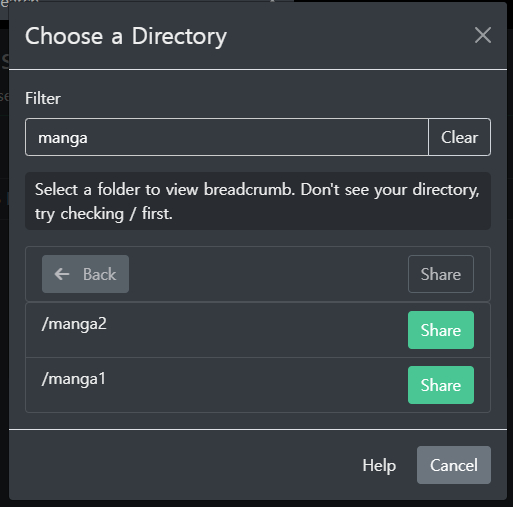
이렇게 제가 지정한 폴더를 선택할 수 있습니다. 서브폴더까지 지원하니 혹시나 폴더 안의 폴더를 만들어서 그 안에 시리즈를 놔뒀을 경우에도 큰 문제 없이 찾아서 경로를 찾아서 넣을 수 있습니다.
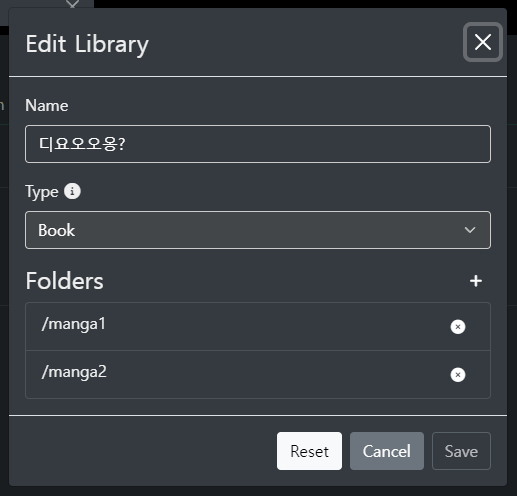
이렇게해서 Save 하겠습니다. 테스트삼아 한글로 했는데 제대로 되는것 같네요.
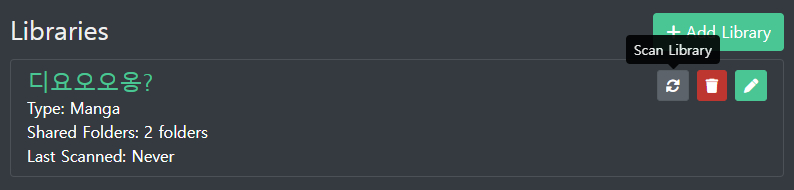
설정한 라이브러리에서 Scan Library를 눌러주면 스캔이 시작됩니다. 저장되어있는 폴더/압축파일 등을 찾고 썸네일/표지 작업을 수행합니다.
단, 중요한건 빈 디렉터리가 존재하면 오류가 나면서 스캔 자체가 안됩니다.
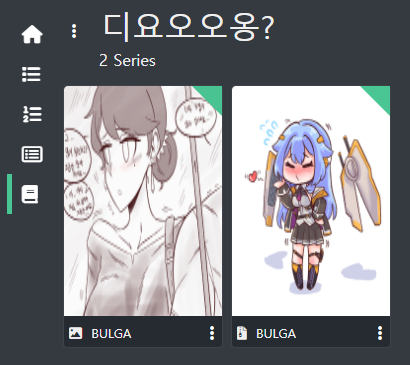
대충 PixivUtil2로 긁어온 제가 좋아하는 분입니다. 왼쪽은 폴더로 되어있고 오른쪽은 zip 파일로 압축해놨습니다. 대충 로딩 속도부터 좀 다른 부분이 있습니다. 대충 압축파일이 좀 더 좋은 것 같아요.
일반 계정도 만들어서 같이 볼 수 있는 방법도 있습니다. 기능이 꽤 다양하니 도커로 살짝 올려서 사용해보시다가 마음에 안들면 다른 프로그램으로 넘어가셔도 괜찮을 것 같습니다. 일단 저는 이거 쓸 것 같아요.
다른 분들께서는 mango, LANraragi, Maru(WebDAV 서버) 등 많으니 둘러보시고 선택하시면 될 것 같습니다.
 1등
1등 오오 이런게 또있었군요
상세한가이드까지 감사합니다
 2등
2등 ExpBox님 감사합니다
상당히 어려워 보이는군요
도커 설치법과 사용법 공부후에
한번 도전해보겠습니다
다시 한번 감사합니다
프로그램 강좌 감사합니다~
상세한 가이드 감사합니다!
드래곤볼 부품이 모이면 도전해 볼께요!
설치해보았는데, 아쉬운건 한글 검색이 지원이 안되네요...
책제목이 한글로는 잘 표시됩니다.

앗 한글로 보이는건 잘되서 검색은 생각안해봤네요. 아마 유니코드 설정하면 되지 않을까 싶습니다. 시간나면 확인해볼게요

유니코드(LC_ALL=C.UTF-8) 지정했으나 정상 표기가 안되더군요. 아마 관련 도커파일 편집해서 새로 빌드해야할 것 같습니다. 하지만 한글 검색은 ''로 감싸면 됩니다. '원피스' 라던가 '드래곤볼' 처럼요

저는 처음부터 막혀서 못하고있네요 전 전혀 못하고 있네요
패키지 센터에서 도커 설치는 했는데요 그후 위에
CLI로 바로 실행하기
요 부분 부터 어떻게 해야하는지 몰라서 멈처뒀네요
처음하는거다 보니 전혀 할줄 모르겠네요 일단 공부좀 더해봐야겠습니다

cli로 하는 방법은 SSH나 DSM의 작업 스케줄러로 쓸 때 사용하는 방법입니다. 어려우시면 도커 패키지에서 GUI로 바로 설정하시고 실행하셔도 됩니다
cmt alert






